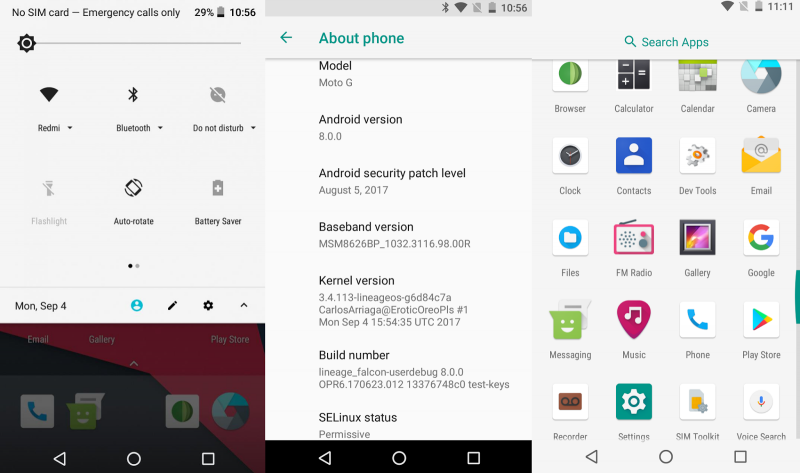Shellexecuteex Başarısız Kod 2 Hatası Nasıl Giderilir

Son zamanlarda, birçok Windows 10 kullanıcısı, .exe dosyalarını yüklerken, shellexecuteex başarısız kod 2 aldıklarını iddia etti. Birçok Windows kullanıcısı için, Windows işletim sistemini yeniden yüklemek yaygın bir şeydir ve işletim sistemini biçimlendirme veya yükleme çemberi hiç bitmiş gibi görünmüyor.
BT yöneticinizin bazı alanlara sınırlı erişimi var
Ziyaretçilerimizden 'shellexecuteex fail code 2' hata mesajıyla ilgili çeşitli mesajlar aldıktan sonra, araştırdık ve hatanın bazı hatalar nedeniyle oluştuğunu gördük. Hata, Windows işletim sisteminin yeni yapısında çözüldü, ancak sorun, Windows işletim sisteminin korsan versiyonunu kullanan kullanıcıların güncellemeyi alamamasıdır. Sorun gidermenin daha fazla yolunu mu arıyorsunuz? Aşağıya dalın.
Ayrıca Bakınız: Kodi'de TheVideo.Me Çifti Hatasını Çözmenin Farklı Yolları
Shellexecuteex'i Düzeltmenin Farklı Yolları Başarısız Kod 2 Hata Mesajı

'Shellexecuteex başarısız kod 2' yi anında çözmenin en iyi yollarından bazıları şunlardır. Dolayısıyla, hata mesajının ana nedeni henüz bulunamamıştır. Ancak kullanıcılar, shellexecuteex başarısız kod 2 hata mesajını çözmek için tüm hileleri izlemek isterler.
PC'nizi Güvenlik Aracıyla Tarayın
Hatalarla uğraşırken yapmak isteyeceğiniz ilk şey budur. Kötü amaçlı yazılım, virüs, casus yazılım , adware, vb. çeşitli hataları tetikleyebilen PC dosyalarıyla oynar. Bu nedenle, diğer yöntemlere geçmeden önce bilgisayarınızı taramaya çalışmalısınız. Tam PC taraması hata mesajını çözmede başarısız olsa bile, güvenlik tehditlerini kaldıracaktır. Bu nedenle, 'shellexecuteex başarısız kod 2' hata mesajını çözmek için bilgisayarınızı güvenlik araçlarını kullanarak taramanız gerekir.
klasör birleştirme pencereleri 10
Yönetici Modunda Çalıştırmayı Deneyin
Program yüklemesi sırasında hatayı alıyorsanız, yükleyiciyi Yönetici ayrıcalıklarını kullanarak çalıştırmayı denemelisiniz. İzinleri kullanırken bir şeyler ters giderse, yükleyiciyi Yönetici modunda çalıştırmak büyük olasılıkla 'shellexecuteex fail code 2' hata mesajını kaldıracaktır. Uygulamaları Yönetici modunda yüklemek çok basit veya kolaydır. Kullanıcılar, yükleyiciye sağ tıklamak ve 'Yönetici olarak çalıştır' seçeneğini seçmek ister. Bazı uygulamaların yüklenmesi için yönetici ayrıcalıklarına da ihtiyaç vardır, bu nedenle hatayı tetikleyen şey buysa, o zaman çözülecektir. Daha fazla sorun giderme yöntemi mi arıyorsunuz? Aşağıya dalın
Ayrıca Oku: Hataları Atlamak veya Bozuk Sabit Diskten Dosyaları Kurtarmak İçin Robocopy Kullanın
Yükleyiciyi Yeniden İndirin ve Kurun
Yeni indirdiğiniz veya yüklediğiniz herhangi bir oyun veya uygulamayı yüklerken 'shellexecuteex fail code 2' hata mesajını alıyorsanız. Ardından, yükleyiciyi yeniden indirmenizi tavsiye ederiz veya öneririz. Yükleme dosyasında 'shellexecuteex fail code 2' hata mesajıyla ilgili bazı sorunlar olabilir. Bu nedenle, bazı durumlarda kullanıcılar uygulamayı veya onun işaretlerini kaldırıp tekrar yüklemek ister. Ayrıca, yükleyiciyi 'Yönetici modunda' yürüttüğünüzden emin olun.
PC Seslerini Varsayılana Döndürün
Pek çok kullanıcı, sistem seslerini varsayılana döndürmenin hata mesajını çözdüğünü iddia etti. Sorun, kullanmaya veya yüklemeye çalıştığınız modül bilgisayar seslerini düzgün şekilde işleyemediğinde ortaya çıkar. Dolayısıyla, sorun buysa, hata mesajını çözmek için sistem seslerini varsayılana döndürmek istersiniz.
- Başlangıçta vur Windows Tuşu + R ÇALIŞTIR iletişim kutusunu açmak için.
- Ardından, 'Sesler' sekmesini seçin ve ardından 'Windows varsayılanı' Sound Scheme altında.
Bu kadar! Bitirdiniz. Şimdi, shellexecuteex başarısız hata mesajını Windows 10'dan çözmek için bilgisayarınızı yeniden başlatmanız yeterlidir.
Ayrıca Bakınız: Xbox One 0x87DD0019 Hatası Nasıl Onarılır
SFC Komutunu Çalıştır
Peki, shellexecuteex fail code 2 hata mesajı da bozuk sistem dosyaları nedeniyle görünüyor. Bu nedenle, bozuk sistem dosyaları nedeniyle hata mesajı alıyorsanız, SFC komutunu kullanmak istersiniz. Windows'taki SFC Komutu büyük olasılıkla tüm eksik, bozuk veya değiştirilmiş sistem dosyalarını çözecektir. Gelin, shellexecuteex fail code 2 hata mesajını gidermek için SFC komutunu nasıl kullanacağımızı kontrol edelim.
30 cpu kullanan avast
- Başlangıçta, arama menüsünde CMD'yi girin ve komut istemine sağ tıklayın. Sağ tıklama menüsünden 'Komut İstemi (Yönetici)' öğesini seçin
- Şimdi komut istemi penceresinden 'sfc / scannnow' komutunu girin ve enter tuşuna basın.
- Şimdi, tarama bitene kadar bir süre bekleyin. 'Windows Kaynak Koruması bozuk dosyalar buldu ancak düzeltemiyor' hatasını alırsanız, aynı komutu Güvenli modda çalıştırın.
Bu kadar; bitirdiniz! Umarım, shellexecuteex başarısız olan kod 2'yi Windows 10'dan çözmek için SFC komutunu nasıl kullanacağınızı anlamışsınızdır.
Sistem Onarımı
Peki, SFC komutu shellexecuteex başarısız kod 2 hata mesajını gideremediğinde, sisteminizi onarmak istersiniz. Ancak, bir sistem onarımı gerçekleştirmek için çalışan bir Windows önyüklenebilir DVD veya USB'ye sahip olmanız gerekir. Windows Sistem onarım yardımcı programı, Sistem 32 dosyaları, kurtarma noktaları, kayıt defteri vb. İle ilgili farklı sorunları çözecektir.
Sadece Windows kurulum DVD'sini veya USB sürücüsünü girin ve bilgisayarı yeniden başlatın. Başlatma sırasında bir açılır pencere belirir ve sizden DVD veya USB'den önyükleme yapmak için herhangi bir tuşa basmanızı ister. Herhangi bir tuşa basın ve diğer sayfada 'Onar' ı seçin. Şimdi bilgisayarınızı onarmak için ekrandaki adımları izleyin.
Sonuç:
Dolayısıyla, bunlar, Windows PC'den 'shellexecuteex başarısız kod 2' hata mesajını çözmek için en iyi yöntemlerden bazılarıydı. Hatayı çözmek için başka alternatif bir yöntem biliyorsanız, aşağıdaki düşüncelerinizi bize bildirin. Ayrıca, yararlı bulursanız arkadaşlarınızla paylaşın.
O zamana kadar! Mutlu kal
Ayrıca Oku: